
Peter Holmes
5
4302
181
IPad Pro sam w sobie jest świetną maszyną produktywności. iOS 11 dodał przydatne funkcje, takie jak prostsza wielozadaniowość. Użyj Docka iPada iOS 11 dla lepszej wielozadaniowości i przełączania aplikacji Użyj Docka iOS 11 dla lepszej wielozadaniowości i przełączania aplikacji Dock iPada, nowy w iOS 11, jest wzorowany na Mac Docku. Ta funkcja sprawia, że wielozadaniowość na iPadzie jest łatwiejsza i przyjemniejsza - oto jak z niego korzystać. oraz potężne funkcje przeciągania i upuszczania, ale dodanie klawiatury do iPada przenosi ją na zupełnie nowy poziom.
Dostajesz więcej niż fizyczny zestaw kluczy. Poruszanie się po iOS jest szybsze i możesz używać skrótów, o których prawdopodobnie wiesz, że współpracujesz z aplikacjami.
Najlepsza klawiatura dla iPada Pro Recenzja iPada Pro 10.5: Czy najlepszy iPad wystarczy? Recenzja iPada Pro 10.5: Czy najlepszy iPad wystarczy? IPad Pro 9,7 cala był najkrócej żyjącym tabletem w historii Apple'a, który przetrwał zaledwie 15 miesięcy, zanim zastąpił go nowy model 10,5 cala. Czy 0,8 cala wystarcza, by zamknąć… Apple Smart Keyboard iPad Pro, Smart Keyboard i Apple Pencil Review iPad Pro, Smart Keyboard i Apple Pencil Review iPad Pro to nie tylko większy i szybszy tablet - to zupełnie nowy tablet sposób korzystania z iOS. Prawdziwe pytanie brzmi: czy to działa, a co ważniejsze - czy naprawdę go potrzebujesz? . Dołącza się za pomocą magnesów, nie ma nic do parowania, a klawisze mają świetne wyczucie dotykowe. Nie musisz go nawet włączać, to po prostu działa.
To powiedziawszy, poniższe wskazówki dotyczą wszystkich zewnętrznych klawiatur (w tym tanich klawiatur Bluetooth. 10 najlepszych bezprzewodowych klawiatur All-in-One na komputery Mac i PC. 10 najlepszych bezprzewodowych klawiatur All-in-One na komputery Mac i PC. Bezprzewodowe urządzenia wielofunkcyjne klawiatury mogą zamienić każdy nudny komputer w ekscytujący komputer kina domowego. Który powinieneś kupić?).
1. Wyszukiwanie w centrum uwagi z dowolnego miejsca
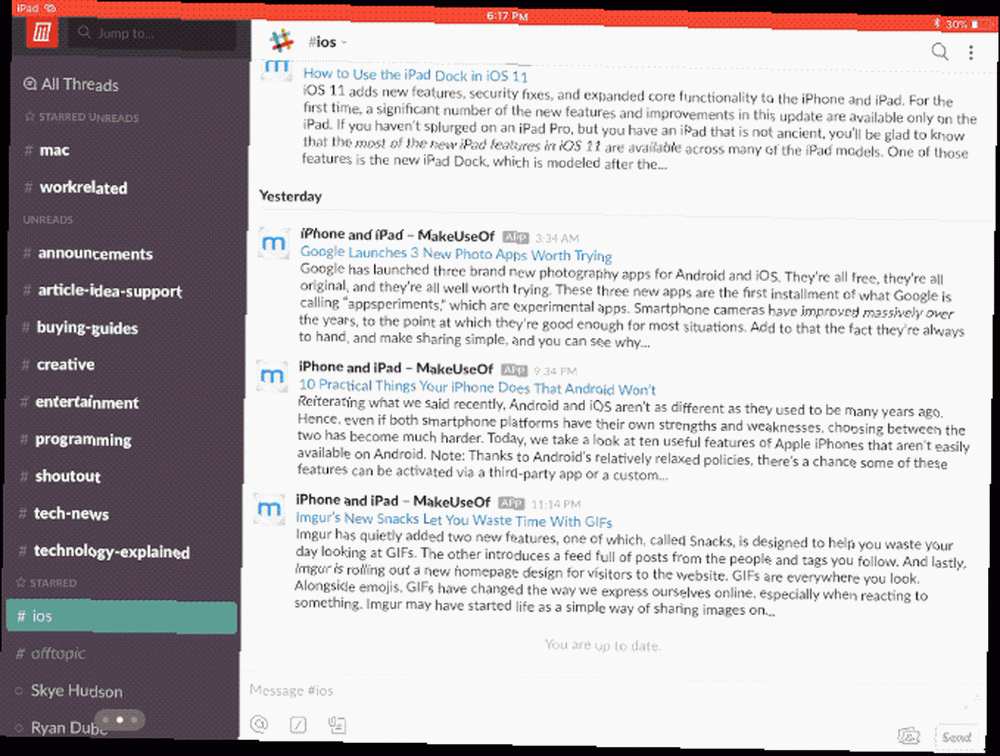
Niezależnie od tego, gdzie jesteś, kombinacja klawiatury Command + spacja uruchomi wyszukiwanie Spotlight Jak korzystać ze Spotlight na iPhonie, aby oszczędzać czas Jak korzystać ze Spotlight na iPhonie, aby oszczędzać czas Spotlight działa już od jakiegoś czasu na urządzeniach z iOS, ale dzięki iOS 9 stał się o wiele bardziej wydajny tak jak na komputerze Mac. Zacznij pisać, a zaczniesz widzieć wyniki.
Oto najlepsza część: mimo że wyniki aplikacji są wyświetlane poniżej autosugestii, naciśnięcie przycisku Wchodzić Klawisz automatycznie uruchomi pierwszą podświetloną aplikację (nie musisz nawigować w dół do sekcji za pomocą klawiszy strzałek).
2. Przełącz między aplikacjami
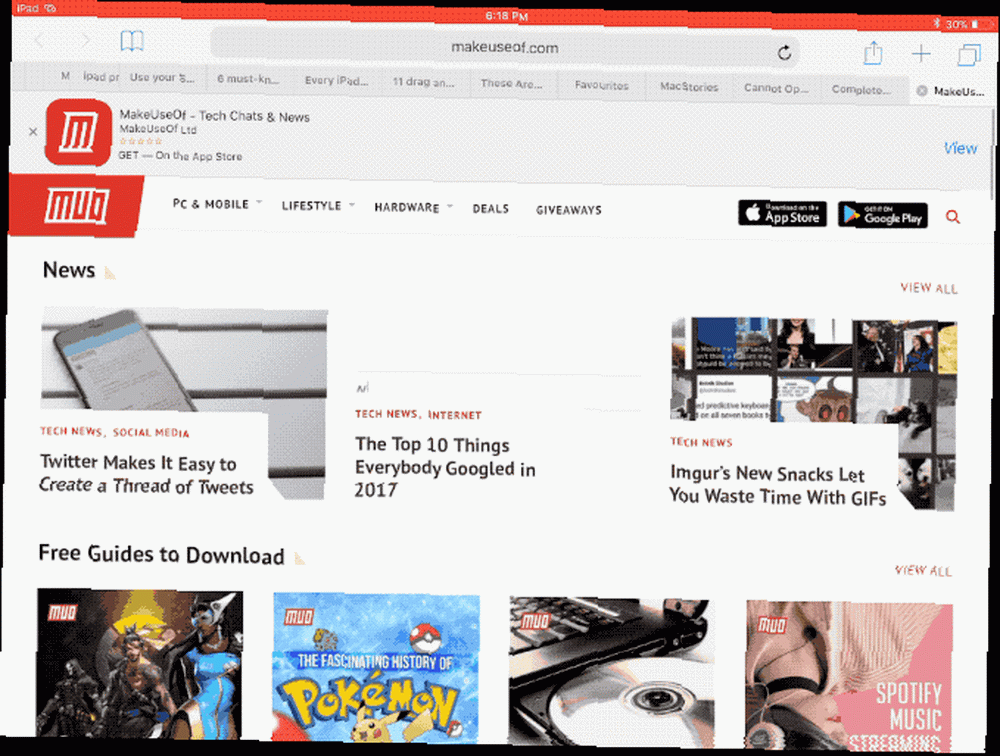
Podobnie jak Mac, naciskając Command + Tab combo przyniesie znajomy przełącznik aplikacji. Nie obejmuje to wszystkich aplikacji działających w tle, tylko najnowszych aplikacji. Znajdziesz tam również opcję ekranu głównego. Gdy przełącznik aplikacji jest otwarty, użyj Command + ~ (tylda) skrót, aby przejść w przeciwnym kierunku.
3. Idź do domu
Gdy zaczniesz używać klawiatury do wszystkiego, rozciąganie palców aż do przycisku Początek będzie archaiczne. Na szczęście istnieje wiele sposobów na przejście do ekranu głównego bezpośrednio z klawiatury. Przede wszystkim możesz użyć Command + Tab aby przejść do przełącznika aplikacji i znaleźć stamtąd opcję ekranu głównego. Lub możesz po prostu użyć skrótu klawiaturowego Command + H.
4. Uzyskaj dostęp do emotikonów
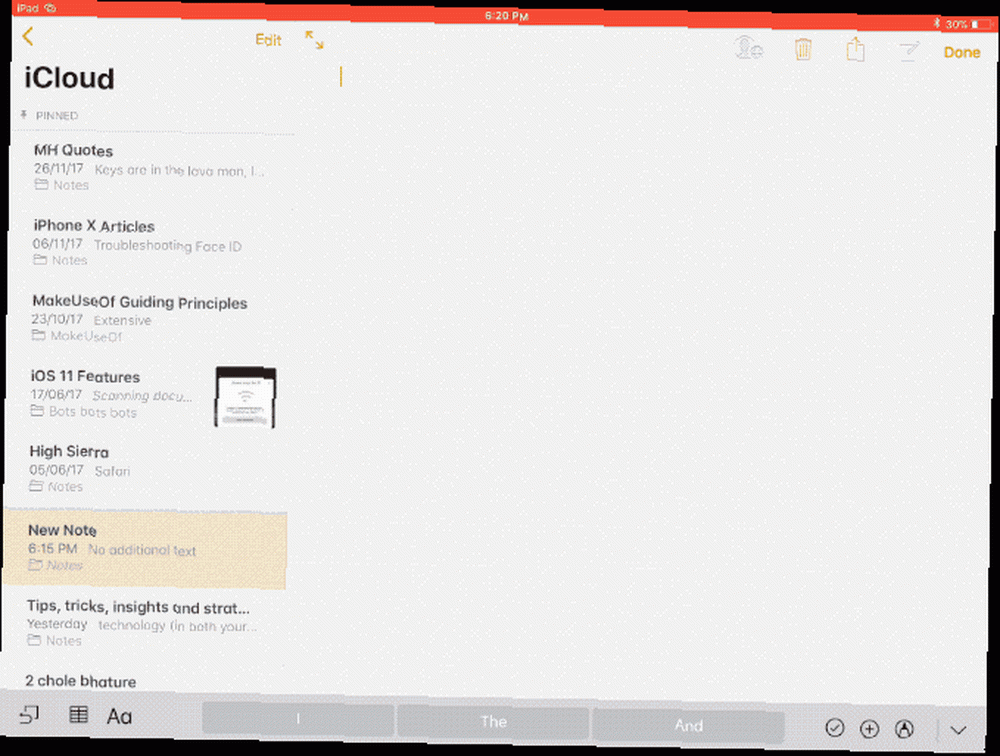
Podczas pisania wiadomości możesz zastanawiać się, gdzie jest klawiatura Emoji Jak pisać emotikony na komputerze Mac Jak pisać emotikony na komputerze Mac Istnieje wiele sposobów dopasowania gry emoji na iPhonie na komputerze Mac, a w niektórych przypadkach nawet przekraczania za pomocą skrótów. poszedł. Na Smart Keyboard znajdziesz klawisz przełączania klawiatury w lewym dolnym rogu. Jest oznaczony przez Glob symbol. Naciśnij go raz, aby przesunąć klawiaturę emoji. Naciśnij ponownie, a zniknie.
5. Naciśnij i przytrzymaj polecenie w aplikacjach
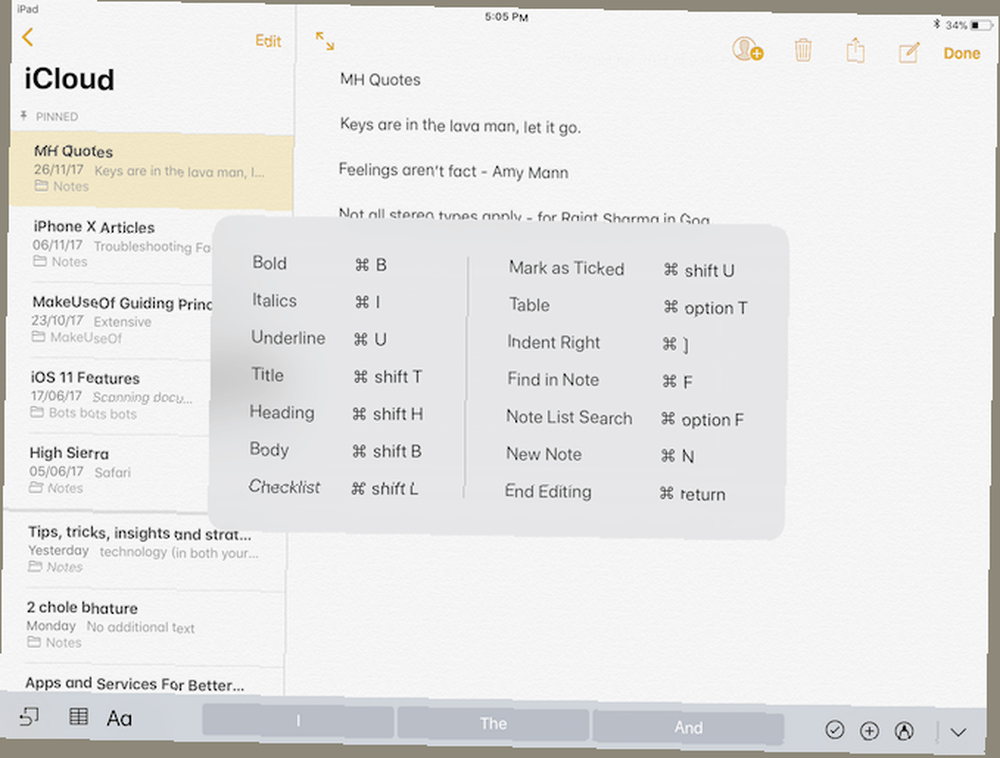
Aplikacje zwiększające produktywność są pełne niesamowitych skrótów. Ale nie jest to oczywiste, gdy korzystasz z aplikacji. iOS ma tajną funkcję, która informuje o wszystkich dostępnych skrótach klawiaturowych w danej aplikacji.
Po prostu naciśnij i przytrzymaj Dowództwo klawisz. Wyskakujące okienko wyświetli listę wszystkich skrótów klawiaturowych. Puść klawisz Command, a wyskakujące okienko zniknie.
6. Skróty edycji tekstu
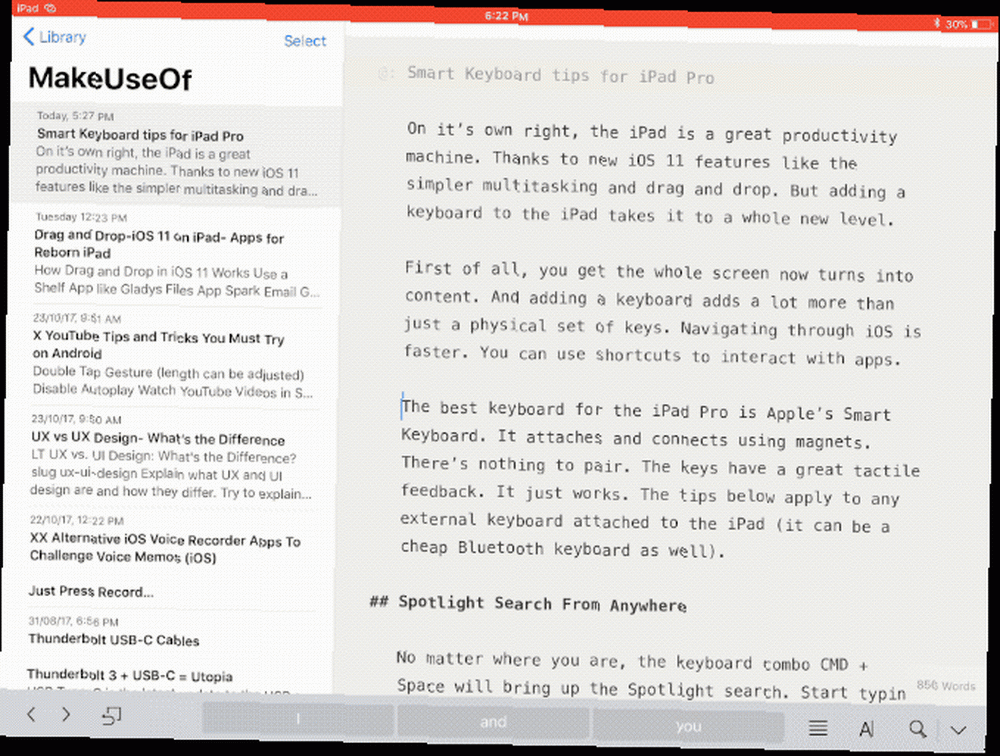
Jeśli od lat używasz komputera Mac lub PC, z przyjemnością dowiesz się, że nauczyłeś się wszystkich skrótów do manipulacji tekstem. Najlepsze sposoby na nauczenie się wszystkich skrótów klawiaturowych, których będziesz potrzebować. Skróty klawiaturowe, których będziesz potrzebować Istnieje wiele skrótów klawiaturowych, których nie używasz. Zapewniamy Ci wszystkie odpowiednie zasoby, aby nauczyć Cię wszystkiego, co musisz wiedzieć o skrótach klawiaturowych. Zapamiętaj skróty klawiaturowe, aby uzyskać natychmiastową produktywność. będzie działać na iPadzie. Zaznaczanie i manipulowanie tekstem na ekranie iPada nie jest niezawodnym doświadczeniem. Więc nawet jeśli nie wiesz o tych skrótach, radzę poświęcić trochę czasu na ich zapoznanie się.
- Command + lewy: Przejdź na koniec linii
- Command + prawo: Przejdź na początek bieżącej linii
- Command + strzałka w górę: Przejdź na górę strony
- Command + Strzałka w dół: Przejdź na dół strony
- Opcja + lewo / prawo: Przesuń kursor o jeden znak na raz
- Opcja + Shift + Lewo / Prawo: Wybierz poprzednie / następne słowo
- Shift + lewo / prawo: Rozpocznij zaznaczanie tekstu po lewej / prawej stronie kursora, po jednym znaku na raz
- Shift + Command + lewo / prawo: Wybierz całą linię, Lewo / Prawo kursora
- Shift + Command + góra / dół: Zaznacz cały tekst w dokumencie (powyżej lub poniżej kursora)
Poza tym skróty klawiaturowe dla pogrubienia, kursywy itd. Będą również działać na iPadzie.
7. Wyrównaj swoją grę zrzutową
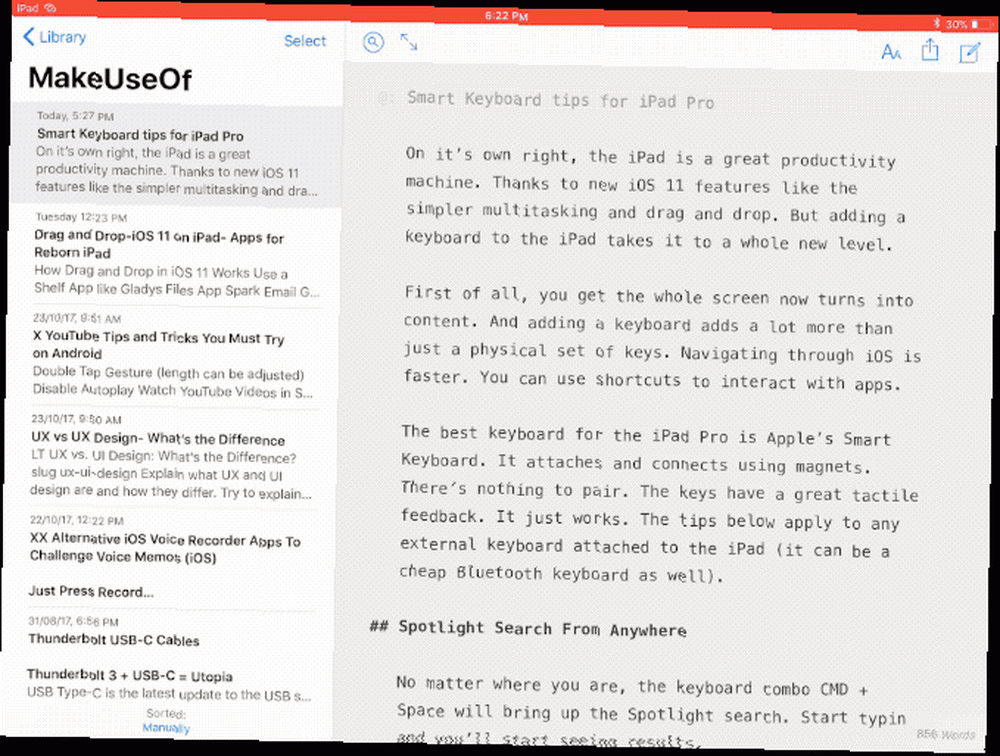
iOS 11 wykonał zrzut ekranu 11 sposobów iOS 11 sprawia, że Twój iPad jest jeszcze lepszy 11 sposobów iOS 11 sprawia, że Twój iPad jest jeszcze lepszy iOS 11 to pierwsza wersja iOS w historii, która głównie koncentruje się na iPadzie. Co więcej, nowe funkcje działają na większości iPadów zarówno starych, jak i nowych! na zupełnie nowy poziom. Zrobisz zrzut ekranu i zobaczysz podgląd na ekranie. Dotknięcie podglądu powoduje przejście do ekranu adnotacji. Ale jeśli masz podłączoną klawiaturę, możesz użyć skrótów, aby przyspieszyć ten proces.
- Command + Shift + 3: Zrób zrzut ekranu zapisany w Rolce z aparatu
- Command + Shift + 4: Zrób zrzut ekranu i otwórz go automatycznie w trybie oznaczania
8. Skróty do popularnych aplikacji
Zapamiętaj te skróty klawiaturowe do ulubionych aplikacji, a będziesz latać podczas pracy na iPadzie Pro.
Safari
- Command + T: Otwórz nową kartę
- Command + W: Zamknij kartę
- Control + Tab: Przejdź do następnej karty
- Control + Shift + Tab: Przejdź do poprzedniej karty
- Control + F: Wyświetl funkcję Znajdź
- Command + L: Podświetl pole wprowadzania tekstu
- Command + Shift + R: Aktywuj tryb czytnika dla bieżącej strony
Poczta
- Command + Opcja + F: Wyszukaj w swojej skrzynce pocztowej
- Command + R: Odpowiadać
- Command + Shift + R: Odpowiedz wszystkim
- Command + N: Nowa wiadomość
- Kasować: Usuń bieżącą wiadomość
- Command + Control + A: Wiadomość archiwalna
- Command + Shift + U: Oznacz jako nieprzeczytane
Notatki
- Command + Shift + T: Tytuł
- Command + Shift + H: Nagłówek
- Command + Shift + L: Lista kontrolna
- Command + F: Znajdź w notatce
- Command +]: Wcięcie w prawo
- Command + N: Nowa notatka
Pościel
- Command + F: Znajdź w arkuszu kalkulacyjnym
- Command + Shift + [: Przejdź do poprzedniego arkusza
- Command + Shift +]: Przejdź do następnego arkusza
- Command + Shift + N: Wstaw nowy arkusz
- Command + N: Nowy arkusz kalkulacyjny
Twoje ulubione inteligentne skróty klawiaturowe
Inteligentna klawiatura iPada Pro jest jednym z najbardziej przydatnych narzędzi, z których możesz korzystać, gdy jesteś produktywny w podróży. Wkrótce poczujesz, że przeciąganie czterema palcami przełączania między aplikacjami jest powolne i nieefektywne.
Jeśli szukasz fajnych akcesoriów do iPada Pro 10 Niezbędne akcesoria dla iPada Pro dla jeszcze lepszych wrażeń 10 Niezbędne akcesoria dla iPad Pro dla jeszcze lepszych wrażeń Te akcesoria przekształcą iPada Pro 2018 w jedyną mobilną maszynę produkcyjną będziesz kiedykolwiek potrzebować. , spójrz na te dziesięć niezbędnych rzeczy:











